Rumah >Tutorial perisian >aplikasi mudah alih >'EasyUS Data Recovery' Bagaimana untuk Memulihkan Pemacu Keras Mudah Alih
'EasyUS Data Recovery' Bagaimana untuk Memulihkan Pemacu Keras Mudah Alih
- WBOYWBOYWBOYWBOYWBOYWBOYWBOYWBOYWBOYWBOYWBOYWBOYWBke hadapan
- 2024-01-11 20:00:331006semak imbas
Perisian pemulihan data EaseUS menyokong pemulihan berbilang jenis fail, seperti dokumen, gambar, audio, video, e-mel dan ZIP lain, RAR, exe, html, dll. Nampaknya ia bukan alat pemulihan data Terlalu banyak . Selain itu, perisian ini selamat dan ringan Saiz pakej pemasangannya adalah kira-kira 40MB, yang tidak mengambil banyak ruang, dan perisian ini 100% selamat. Walau bagaimanapun, masih ramai rakan yang tidak pasti cara memulihkan cakera keras mudah alih dengan Pemulihan Data EaseUS Jadi editor akan membawakan anda kaedah memulihkan cakera keras mudah alih dengan perisian Pemulihan Data EaseUS.
Cara memulihkan cakera keras mudah alih dengan EaseUS Data Recovery
1 Pilih lokasi imbasan perisian
Anda hanya perlu menentukan partition sasaran yang perlu diimbas. Jika anda tahu dengan baik dari mana anda telah kehilangan fail anda, maka pilih sahaja partition atau folder di mana anda telah kehilangan data anda untuk mengimbas bagaimanapun, jika anda telah kehilangan fail anda kerana kehilangan partition atau pemadaman partition, maka cuba imbas dari kawasan Lost Partition Scan untuk mencari partition yang sesuai dengan kapasiti yang sama.
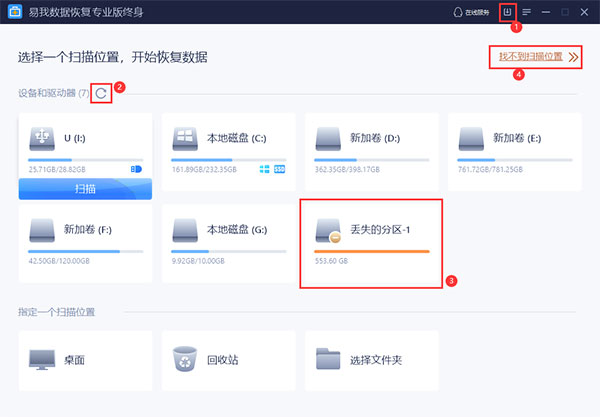
(1) Selamatkan diri anda daripada perlu melakukan imbasan penuh sekali lagi dengan mengimport hasil imbasan yang disimpan sebelum ini.
(2) Muat semula maklumat partition untuk menyenaraikan semua pemacu keras yang baru ditambah, atau cuba apabila anda tidak menemui partition untuk diimbas dalam senarai.
(3) Kawasan Lost Partition, kawasan ini akan dipaparkan hanya jika anda mempunyai sebarang partition yang hilang atau terpadam pada komputer yang sama sebelum ini.
(4) Jika ia tidak disenaraikan dalam tetingkap ini, klik "Lokasi imbasan tidak ditemui" untuk mencari peranti/pemacu. Jika pemacu ialah SSD, anda juga boleh mengklik pilihan ini untuk melumpuhkan ciri "Pangkas" sebelum menjalankan imbasan.
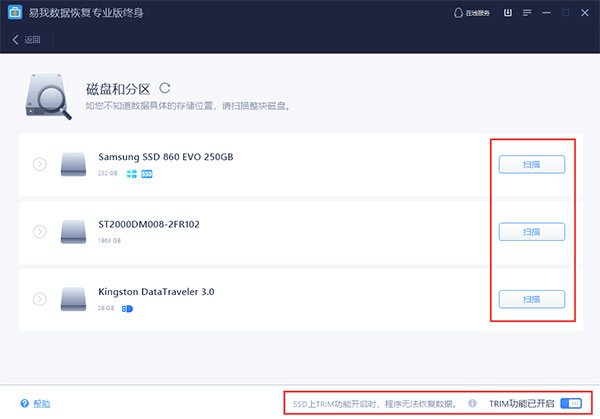
Jika anda tidak menemui partition atau cakera keras yang berkaitan dalam langkah ini, pergi ke Pengurusan Cakera Windows untuk melihat sama ada Windows tidak mengenalinya sama ada.
Pastikan sambungan ke partition sasaran atau cakera keras adalah stabil, jika tidak, proses mungkin hang, atau saiz fail yang ditemui mungkin 0KB.
2. Pratonton kandungan fail
Sebelum pemulihan, anda boleh klik dua kali untuk membuka fail, atau pilih fail, klik kanan dan pilih "Pratonton" untuk melihat kandungan tertentu fail tertentu, termasuk video, audio, gambar, dan dokumen. Langkah ini sangat penting untuk menentukan sama ada fail yang hilang boleh dipulihkan secara normal.
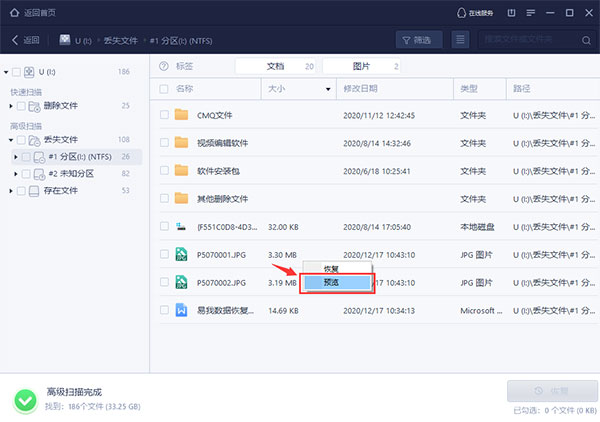
3 Pulihkan data yang hilang
Jika tiada masalah dengan pratonton kandungan fail, anda boleh menyemak fail yang anda perlukan, klik butang "Pulihkan", pilih lokasi destinasi untuk menyimpan fail, dan sahkan untuk memulakan pemulihan data. .
Ingat untuk tidak menyimpan data kembali ke cakera sumber untuk mengelakkan menimpa data yang hilang dan menyebabkan data tidak dapat dipulihkan sepenuhnya.
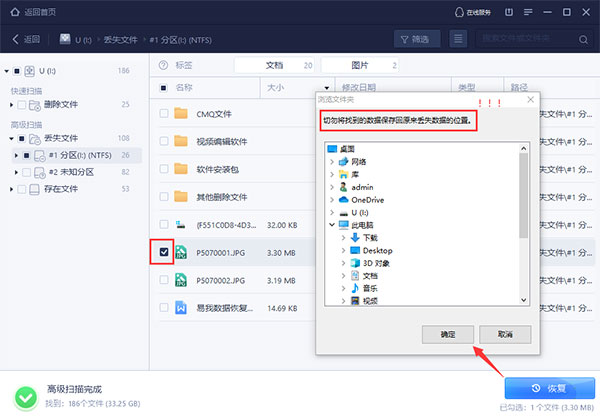
Atas ialah kandungan terperinci 'EasyUS Data Recovery' Bagaimana untuk Memulihkan Pemacu Keras Mudah Alih. Untuk maklumat lanjut, sila ikut artikel berkaitan lain di laman web China PHP!
Artikel berkaitan
Lihat lagi- Apakah jenis kandungan yang diterbitkan oleh Xiaohongshu untuk menarik peminat? Bagaimana untuk menyiarkan artikel untuk menarik trafik?
- Bagaimana untuk log keluar dari Fanshu Bagaimana untuk log keluar
- Bagaimana untuk melaraskan video dalam Alook Bagaimana untuk melaraskan video
- Bagaimana untuk mendapatkan ganjaran daripada Diantao.
- Cara membaca novel Dejian di luar talian Cara membaca novel Dejian di luar talian.

